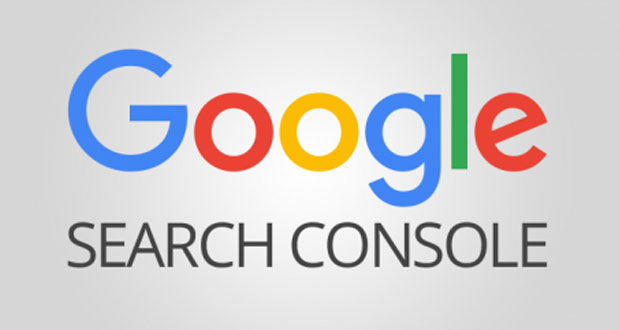یکی از اولین اقدامات ضروری بعد از راه اندازی یک وبسایت، ایجاد حساب کاربری در Google Search Console است. با این کار صاحبان سایت می توانند به صورت دقیق بررسی کنند که گوگل سایت آنها را چگونه ایندکس گذاری، پیمایش و آنالیز میکند.
لازم به ذکر است که تا ۲۰ می ۲۰۱۵ این ابزار با نام Google Webmaster Tools در اختیار کاربران اینترنت قرار میگرفت.
تایید مالکیت سایت و ثبت نام در Google Search Console
برای استفاده از Google Search Console ابتدا نیاز است تا به گوگل اثبات کنید که مالکیت دامنهای که قصد آنالیز آن را دارید به شما اختصاص دارد تا پس از آن در این بخش ثبت نام شما انجام شود. برای این کار چند روش وجود دارد که در ادامه به بررسی آنها میپردازیم:
- اضافه کردن تگ HTML به قسمت <head> وبسایت
- بارگذاری فایل HTML
- ثبتنام از طریق domain name provide
- استفاده از سرویس Google Analytics
- استفاده از حساب کاربری Google Tag Manager
همچنین پیشنهاد میشود که اعتبارسنجی سایت با هر دو فرمت URL دارای www و بدون www انجام شود.لینک کردن تمامی حالتهای ممکن برای جستجوی وبسایت، مشاهده تمامی خطاهای ممکن را برای شما تضمین میکند. زمانی که شما سایت خود را لینک میکنید گوگل میتواند سایت شما را پیمایش کرده و مشکلات آن را به شما گزارش کند و تمامی داده های مورد نیاز شما برای بررسی عملکرد سایت را در اختیارتان قرار دهد.
حال میخواهیم توسط روشهای مختلف ذکر شده در بالا، در Google Search Console ثبت نام کنیم.
اضافه کردن تگ HTML به قسمت <head> وبسایت
این روش بهترین راه برای کاربران و سایت دارانی است که تجربه کار با تگ HTML را دارند.

از لیست سمت چپ کنسول جستجو Manage Property و سپس Verify this property را انتخاب کنید. اگر گزینهی HTML Tag در زیر بخش Recommended method به نمایش درنیامد، باید بر روی زبانهی Alternate methods کلیک کرده و گزینهی HTML tag را انتخاب کنید. در اینجا کد HTML مورد نظر برای تایید و ثبت نام برای شما فراهم میشود.

کد به نمایش درآمده را کپی کرده و از HTML editor برای باز کردن این کد در صفحه اصلی سایت استفاده کنید. کدی را که کپی کردهاید در بخش <Head> کد HTML بازنشانی(Paste) کنید. اگر سایت شما در حال حاضر از تگ متا یا کدهای دیگر در بخش <Head> استفاده میکند، مهم نیست که کد مورد نظر در ارتباط با دیگر کدها در کجای <Head> قرار میگیرد. فقط کافی است که در بخش <Head> این کد بازنشانی شده باشد. اگر سایت شما در حال حاضر بخش <Head> ندارد، به منظور استفاده از این روش ثبت نام، باید این بخش را در سایت خود ایجاد کنید.
زمانی که کد فعالسازی مورد نظر به <Head> اضافه شد آن را ذخیره کرده و سایت را بهروز کنید. سپس صفحه اصلی سایت را باز کنید. در اینجا به source code سایت نگاهی بیاندازید. کد فعالسازی باید در بخش <Head> قابل مشاهده باشد.
بعد از اطمینان از اضافه شدن کد فعالسازی، به Search Console بازگشته و روی گزینهی Verify کلیک کنید. با این کار گوگل کد سایت شما را برای یافتن کد فعالسازی بررسی میکند. اگر این کد یافته شود، صفحهای برای شما به نمایش گذاشته خواهد شد که به شما میگوید سایت به درستی شناسایی (Verify) شده است. در غیر اینصورت خطای بوجود آمده به شما نشان داده خواهد شد.
زمانی که سایت شما توسط Search Console شناسایی شد، کد فعالسازی را از سایت خود پاک نکنید. اگر این کد را از سایت پاک کنید در مراجعه مجدد به Search Console دوباره باید روند فعالسازی را انجام دهید.
بارگذاری فایل HTML
برای بهرهگیری از این روش، باید قادر باشید تا فایلهایی را به مسیر root سایت بارگزاری کنید.
از لیست سمت چپ کنسول جستجو Manage site و سپس Verify this site را انتخاب کنید. اگر گزینهی HTML file upload در زیر بخش Recommended method به نمایش درنیامد، باید بر روی زبانهی Alternate methodsکلیک کرده و گزینهی HTML file upload را انتخاب کنید.

هنگامی که از این روش استفاده میکنید از شما خواسته میشود که یک فایل HTML را دانلود کنید. این فایل را دانلود کرده و سپس آن را در محل مشخص شده بارگذاری کنید. هیچ تغییری در محتوای این فایل یا نام آن ایجاد نکنید؛ نیاز است که این فایل به همین شکل باقی بماند. اگر تغییری در این فایل ایجاد شود Search Console سایت را شناسایی نمیکند.
بعد از اینکه فایل HTML بارگذاری شد، به Search Console بازگشته و روی Verify کلیک کنید. اگر بارگذاری بدرستی انجام گرفته باشد، پیامی برای شما به نمایش درخواهد آمد که به شما میگوید سایت شما شناسایی شده است.
پس از اینکه با این روش ثبت نام سایت خود را در Search Console انجام دادید فایل HTML را از سایتتان پاک نکید. پاک کردن این فایل باعث میشود که سایت شما دیگر در Search Console قابل شناسایی نباشد.
ثبت نام از طریق domain name provide
domain name provider یا فراهم کننده نام دامنه، شرکتی است که شما دامنه خود را از آن خریداری کردهاید و این شرکت میزبان سایت شماست. هنگامی که از این روش برای ثبت سایت خود در Search Console استفاده میکنید، نه تنها ثابت میشود که مالکیت این دامنه برای شماست بلکه ثابت میشود که تمامی زیر دامنهها و مسیرهای مرتبط با این دامنه نیز به شما تعلق دارد. اگر سایت شما بسیار بزرگ باشد استفاده از این روش بسیار مفید خواهد بود.
از لیست سمت چپ کنسول جستجو Manage site و سپس Verify this site را انتخاب کنید. اگر گزینهی Domain name provider در زیر بخش Recommended method به نمایش درنیامد، باید بر روی زبانهی Alternate methodsکلیک کرده و گزینهی Domain name providerرا انتخاب کنید.

زمانی که روش Domain name provider را برای ثبتنام انتخاب کنید از شما خواسته خواهد شد که نام شرکت ارائه دهندهی دامنهی خود را از لیست پیدا کنید. اگر نام فراهم کنندهی دامنهی شما در این لیست موجود نبود، Other را انتخاب کنید. به شما دستورالعملی ارائه خواهد شد که با استفاده از آن میتوانید برای شرکت ارائه دهندهی دامنهی خود DNS TXT تولید کنید. اگر این DNS TXT برای شرکت ارائه دهندهی دامنهی شما بدرستی کار نکرد، همچنان گزینهی تولید CNAME برای شما وجود خواهد داشت.
اضافه کردن کد Google Analytics
اگر در حال حاضر شما از (GA)Google Analytics برای نظارت بر ترافیک سایت خود استفاده میکنید، این روش ثبتنام برای شما آسانترین روش خواهد بود. اما در ابتدا نیاز است تا بتوانید کد HTML خود را بررسی نموده تا مطمئن شوید که کد ردیابی GA در قسمت <Head> در کد صفحه اصلی شما موجود باشد نه در قسمت <Body>. اگر در حال حاضر کد GA در قسمت <Head> موجود نیست، برای استفاده از این روش ثبتنام باید این کد را به بخش <Head> انتقال دهید.
از لیست سمت چپ کنسول جستجو Manage site و سپس Verify this site را انتخاب کنید. اگر گزینهی Google Analytics tracking code در زیر بخش Recommended method به نمایش درنیامد، باید بر روی زبانه Alternate methods کلیک کرده و گزینهی Google Analytics tracking code را انتخاب کنید.

هنگامی که سایت خود را با این روش در Search Console ثبتنام کردید، کد GA را از سایت خود پاک نکنید تا Search Console بتواند پیوسته سایت شما را شناسایی کند. طریقه لینک کردن Google Analytics با Google Search Console در پایان این مقاله بطور کامل توضیح داده خواهد شد.
استفاده از حساب کاربری Google Tag Manager
اگر در حال حاضر از Google Tag Manage(GTM) برای سایت خود استفاده میکنید، این روش میتواند آسانترین راه برای ثبتنام سایت شما در Google Search Console باشد. اگر میخواهید از این روش استفاده کنید باید در GTM بخش View, Edit, and Manage فعال باشد. قبل از استفاده از این متد بهتر است نگاهی به کد HTML بیاندازید تا مطمئن شوید که کد GTM دقیقا بعد از تگ <Body> سایت شما قرار داده شده است.
از لیست سمت چپ کنسول جستجو Manage site و سپس Verify this site را انتخاب کنید. اگر گزینهی Google Tag Managerدر زیر بخش Recommended method به نمایش درنیامد، باید بر روی زبانه Alternate methods کلیک کرده و گزینهی Google Tag Manager را انتخاب کرده و روی Verify کلیک کنید.

اگر کد Google Tag Manager یافته شود، صفحهای برای شما به نمایش درخواهد آمد که ثبتنام سایت شما را در Google Search Console تایید میکند. هنگامیکه سایت شما با استفاده از این روش ثبت شد کد GTM را از سایت خود حذف نکنید تا در مراجعه مجدد به Google Search Console دچار مشکل نشوید.
پس از بررسی تمامی روشهای ثبتنام در Google Search Console زمان این رسیده تا امکانات داخلی آن توضیح داده شود.
Search Appearance
همانطور که از نام این قسمت مشخص است، Search Appearance به شما نشان خواهد داد که سایت شما در نتایج جستجو چگونه نمایش داده خواهد شد. نحوه نمایش سایت در جستجوها از چند فاکتور مختلف تاثیر میپذیرد و میتواند روی نرخ کلیک سایت تاثیر مستقیم داشته باشد.
Structured Data
زمانی که شما در گوگل جستجو میکنید، تعدادی لینک مرتبط برای شما به نمایش درخواهد آمد. برای هر لینک توضیح مختصری همراه آن ارائه خواهد شد که به شما کمک میکند تا سایت مورد نظرتان را بهتر بیابید. حال بسیار خوب است که بتوانید این اسنیپتهای به نمایش درآمده در جستجوها را برای سایت خودتان کنترل و مدیریت کنید. برای تولید این دادهها مقداری به دانش HTML نیاز خواهید داشت. حال اگر شما تازهکار هستید بهتر است ابتدا گزینهی بعدی لیست یعنی
Data Highligher را بررسی کنید که ابزار راحت تری برای دستیابی به دادهها و اطلاعات مشابه است.
در صفحه Structured Data، گوگل تمامی Structured Dataهای یافته شده را به نمایش میگذارد. گراف به نمایش درآمده نشان دهندهی تعداد المانهای Structured Data و خطاهای نشانهگذاری (markup errors) است. گزارش موجود را دانلود کرده و مشکلات یافته شده را برطرف کنید. این گزارش اگر با ابزارهای تست Structured Data ترکیب شود میتواند بسیار کارآمد باشد. صفحات دارای خطارا یافته و آنها را توسط ابزارهای تست بررسی کنید و سپس از پیشنهادات ارائه شده توسط این ابزارها برای برطرف کردن خطاها بهره بگیرید.
Data Highligher
از این ابزار برای معرفی بخشهای مهم سایت به گوگل استفاده میشود. در این بخش به دانش HTML نیازی نبوده و کافی است به سایت خود رفته و انواع دادهها را هایلایت و دستهبندی کنید. دیتاهای مختلفی وجود دارد که شما میتوانید آنها را هایلایت کنید. بهتر است بخشی که علاقه دارید در نتایج جستجو برجستهتر به نظر بیاید را هایلایت کنید. تمامی اطلاعات هایلایت شده را میتوانید در نوار کناری سمت راست مشاهده کنید. اطلاعاتی که در صفحه به نمایش گذارده نمی شوند را میتوانید در این قسمت بصورت دستی وارد کنید. برای این کار از آیکن چرخدنده استفاده کرده و add missing tags را انتخاب کنید.
HTML Improvements
در این صفحه تمامی خطاهای مربوط به توضیحات متا، عنوانها و محتواهای بدون ایندکسجمع آوری میشوند. این گزارش اکثرا به منظور یافتن محتواهای تکراری استفاده میشود.
سایت لینک برای بررسی و گردش آسانتر کاربران در سایت طراحی شده اند. این میانبرها به کاربران اجازه میدهد تا به آسانی به صفحات عمقیتر سایت دسترسی داشته باشند. برای مثال اگر نگاهی به سایت سئو روز بیاندازید خواهید دید که تعدادی لینک کمکی نیز همراه آن به نمایش درخواهد آمد.

اگر احساس میکنید که سایت لینک به نمایش درآمده توسط گوگل برای سایت شما مناسب نیست، میتوانید با استفاده از demote از نمایش آن در نتایج جستجو جلوگیری کنید.

Search Traffic
این ابزار به شما کمک میکند تا دریابید که بازدیدکنندگان سایت شما از کجا آمدهاند، چه دامنههایی به وبسایت شما لینک شدهاند و لینکهای داخلی شما چگونه به نمایش درمیآیند.
Search Analytics
توجه: Search Analytics در گذشته با نام Search Queries شناخته میشد.
در این بخش یکی از محبوبترین گزارشات Google Search Console ارائه میشود. این ابزار به شما کمک خواهد کرد تا ترافیک ارگانیک سایت را بررسی کنید. در این بخش میتوانید عبارات جستجوی محبوب (عبارات جستجویی که حجم جستجوی زیادی را به خود اختصاص می دهند)، صفحات پربازدید، نرخ جستجو در کشورهای مختلف و نرخ استفاده از دستگاههای مختلف را مشاهده کنید.
اعمال فیلترهای مختلف، دید بهتری از عملکرد سایت در نتایج جستجوها به شما ارائه خواهد داد. برای مثال میتوانید بررسی کنید که:
- چه تعداد بازدیدکننده از Image Search برای بازدید از سایت شما استفاده میکنند
- نرخ کلیک از طریق تلفنهای همراه در مقایسه با رایانهها چگونه است
- رتبه متوسط یک صفحه کجا قرار میگیرد
- تعداد بازدیدکنندگان از یک کشور خاص در مقایسه با مدت مشابه در سال گذشته چه تغییری داشته است
Links to your Site
برای آنالیز لینکهای سایت ابزارهای مناسبی مانند ahrefs ، OpenSiteExplorer و MajesticSEO وجود دارد که با دریافت هزینهی ماهانه خدماتی برای بررسی لینکهای سایت به شما ارائه میدهند. اما با استفاده از امکانات رایگان موجود در Google Search Console این نیاز شما برطرف خواهد شد.
Internal Links
برای گردش بهتر کاربران در سایت باید از لینکهای داخلی استفاده کنید. این ابزار به شما کمک میکند که کارکرد این لینکها و سلامت آنها را بررسی کنید و همچنین متوجه شوید که کدام صفحات بیشترین لینکهای داخلی را دریافت میکنند. برای مشاهدهی لیست کامل روی یک URL کلیک کنید.
Manual Actions
این صفحه بدترین اخبار را برای صاحبان سایت به همراه دارد. در اینجا اطلاعات مربوط به جرائمی که در حال حاضر توسط گوگل بر سایت شما اعمال شده است را میتوانید مشاهده کنید. برای اکثر سایتها این صفحه سفید است اما اگر از طریق گوگل پنالتی دریافت کنید در این صفحه میتوانید پیامهای مربوط به آن را مشاهده کنید.

International Targeting
بسیاری از وبسایتها سعی میکنند که بازدیدکنندگان بین المللی را با استفاده از محتوای مناسب جذب کنند. برای این منظور باید از تگهای hreflang استفاده شود. اگر این تگها بدرستی اعمال نشوند میتوانند باعث بوجود آمدن مشکلاتی برای سایت شوند. برای بررسی این مشکلات بهتر است گاهی بخش International Targeting را در Google Search Console بررسی کنید.
زبانهی دوم (country) فقط برای دامنه های عمومی قابل استفاده خواهد بود. مانند .com ، .net یا .org . اگر قصد دارید کاربران یک کشور خاص را هدفگیری کنید، از این بخش بهره بگیرید. دامنه هایی مانند .ir مشخصا به کاربران ایران اختصاص دارد.
Mobile Usability
گوگل اعلام کرده است که سازگاری سایتها با تلفنهای همراه به عنوان یک فاکتور مهم برای رتبهبندیها محسوب میشود. از این رو این بخش از Google Search Console برای صاحبان سایت بسیار پرکاربرد است. اگر این صفحه خالی باشد یعنی سایت شما با تلفنهای همراه کاملا سازگار است. خطاها به همراه صفحاتی که با تلفن همراه سازگاری ندارند در این قسمت به نمایش گذاشته میشوند.

Google Index
در این قسمت میتوانید بررسی کنید که چه صفحاتی از سایت شما توسط گوگل ایندکس شده و همچنین میتوانید مشخص کنید چه URLهایی ایندکس نشوند.
Index Status
در این بخش کاربران میتوانند تعداد صفحات ایندکس شده را مشاهده کنند. در اینجا URLهایی وجود دارد که اسپایدرهای گوگل میتوانند به آنها دسترسی داشته باشند. URLهایی که توسط فایل robots.txt مسدود شده یا نیاز به وارد کردن اطلاعات ورودی دارند در اینجا به نمایش گذاشته نمیشوند.
Content Keywords
گزارش Content Keywords نشان دهنده مهمترین کلمات کلیدی سایت شما است. این گزارش مفید است اما کاربردیترین گزارش محسوب نمیشود.
Blocked Resources
در این صفحه تمامی صفحاتی که توسط robots.txt مسدود شده است به نمایش درمیآید.

Remove URLs
فایل robots.txt میتواند از ایندکس صفحات توسط گوگل جلوگیری کند. اما هنگامی که یک صفحه در حال حاضر ایندکس گذاری میشود و شما میخواهید سریعا آن را از دسترس اسپایدرهای جستجوگر گوگل خارج نمایید باید از این قسمت استفاده کنید. به خاطر داشته باشید که فقط صاحبان سایت و کاربران با اجازهی کامل میتوانند در این قسمت تغییرات را اعمال کنند. از این بخش فقط در موارد خاص مانند صفحات دارای اطلاعات محرمانه استفاده میشود. در این بخش میتوانید یک دایرکتوری مشخص را همانند یک URLتنها، بطور کامل حذف کنید. پروسهی این کار کاملا شبیه به حذف یک URL است. اگر در این بخش خطایی انجام داده اید در هر زمانی میتوانید درخواست حذف خود را پس بگیرید.
Crawl
همانطور که میدانید قبل از ایندکس ، سایت ابتدا باید توسط اسپایدرهای جستجوگر پیمایش(Crawl) شود. تمامی اطلاعات مربوط به این فرآیند در این بخش قابل مشاهده است.
Crawl Errors
گزارشات Crawl Errors باید بطور منظم بررسی شود. در این گزارش تمامی خطاهایی که رباتهای گوگل در هنگام پیمایش سایت مییابند به نمایش گذاشته میشود. کدهای خروجی میتوانند به تفکیک دستگاهها مختلف مشاهده شوند.
رایجترین خطا، خطای ۴۰۴ است که معنی آن این است که صفحه یافت نمیشود. برای مثال اگر سایت خود را به تازگی مجددا طراحی(redesigne) کرده اید، ممکن است با این خطا بیشتر مواجه شوید.
Crawl Stats
در این صفحه تعداد صفحاتی که در ۹۰روز اخیر پیمایش شدهاند، نمایش داده میشود. همچنین زمان مورد نیاز برای دانلود صفحه و سایز آن در اینجا قابل مشاهده خواهند بود. در حالت ایده آل شما نیاز دارید تا زمان نمایش و سایز صفحه را به حداقل برسانید، و همچنین تعداد صفحات پیمایش شده در هر روز نیز باید به حداکثر برسند. اگر صفحات پیمایش شده در هر روز کاهش یافته و زمان دانلود سایت شما افزایش یافته است باید سایت خود را به منظور بررسی مشکلات عملکردی در این زمینه، مورد تست قرار دهید.
Fetch as Google
در این بخش یک ابزار تشخیصی در اختیار شما قرار میگیرد که با استفاده از آن میتوانید بررسی کنید که گوگل یک صفحهی خاص را چگونه تحلیل میکند. هنگامی که میخواهید مشکلات موجود در صفحهی خود را برطرف کنید این ابزار کمک کننده خواهد بود. با وارد کردن URL و کلیک بر روی Fetch میتوانید مشکلات سایت خود را از دید گوگل ببینید.
Robots.txt Tester
از این ابزار برای بررسی سلامت فایل Robots.txt استفاده میشود. تمامی انواع پیمایشگرهای گوگل (ربات گوگل، اخبار، عکسها، ویدئوها، تلفن همراه و …) در این بخش در دسترس خواهند بود.
Sitemaps
نقشه سایت دقیقا همان چیزی است که به نظر میآید. این نقشه به گوگل کمک میکند تا صفحات مختلف را در یک سایت شناسایی کند. این موردی نیست که ربات گوگل خود از پس آن بر بیاید بلکه این شما هستید که باید با تولید یک نقشهی سایت XML آن را در اختیار گوگل بگذارید. میتوانید این کار را توسط XML-sitemaps.com انجام دهید. این سایت شما را در یک فرآیندی گام به گام همراهی کرده و اطلاعات را در اختیار گوگل قرار میدهد. اگر گوگل بتواند تمامی صفحات سایت شما را به آسانی تشخیص دهد سایت شما قابل جستجوتر خواهد شد.
URL Parameters
گوگل همواره در تلاش است تا پارامترهای URL را درک کند و تقریبا تا حد زیادی در این کار موفق بوده است. اما گاهی اوقات برای فهم برخی از پارامترها به کمک نیاز دارد. در چنین مواردی شما باید پارامتری اضافه کنید و بیان کنید که آیا این پارامتر محتوای دیده شده توسط کاربر را تغییر میدهد یا خیر. برای پارامترهای ردیابی میتوانید no را انتخاب کنید و برای پارامترهایی که محصولات را دوباره مرتب میکنند ازyes استفاده کنید. استفاده از این بخش برای افراد تازه کار توصیه نمیشود.

Security Issues
اگر شما صاحب سایت هستید و با این پیامها مواجه شدید:

به نظر میآید سایت شما هک شده است. برای بررسی بیشتر به Google Search Console رفته و صفحه Security Issues را مشاهده کنید. در آنجا شما با اطلاعاتی در مورد نوع مشکل و راه حلهایی برای برطرف کردن آن مواجه خواهید شد.
Extra Settings
مسلما این بخش یکی از مهمترین بخشهای Google Search Console است که تا حدودی در پشت آیکنهای بالا سمت راست صفحه پنهان شده است.
Site Settings
در اینجا شما میتوانید دامنه های مورد نظرتان را تنظیم کنید. میتوانید انتخاب کنید که آیا از WWW استفاده کنید یا خیر. برای این کار ممکن است که نیاز باشد تا مالکیت هر دو دامنه را تایید کنید.
دلیل اهمیت این قابلیت در چیست؟
اگر شما از http://example.com به عنوان دامنه مورد نظرتان استفاده کنید و گوگل لینکی با عنوان http://www.example.com بیابد، هر دو دامنه را یکسان فرض خواهد کرد.
همچنین میتوانید نرخ پیمایش سایت را در این بخش تنظیم کنید. بصورت پیشفرض، گوگل تلاش میکند تا آنجا که میشود صفحات سایت را بدون درنظر گرفتن پهنای باند شما بپیماید. اما شما میتوانید با تغییر نرخ پیمایش در این بخش پیمایش گوگل را کنترل کنید. نرخ جدید تنظیم شده برای ۹۰ روز اعتبار خواهد داشت.
Change of Address
آیا میخواهید وبسایت اصلی خود را به یک دامنه جدید ببرید؟ برای این کار میتوانید از ویژگیهای Change of Address بهره بگیرید. این کار کمک میکند که گوگل ایندکس گذاریهای دامنه قبلی را فراموش نکرده و آن را برای دامنه جدید به روز رسانی کند.
حال که تمامی امکانات موجود در Google Search Console مورد بررسی قرار گرفت بهتر است به بررسی ایجاد ارتباط بین Google Analytics و Google Search Console بپردازیم:
به نظر میرسد که این دو ابزار قابلیتهای مشابهی را ارائه میدهند اما در این دو محصول گوگل تفاوتهای محسوسی مشاهده میشود. GA بیشتر در مورد کسانی که از سایت شما دیدن کردهاند بحث میکند (چه تعداد بازدیدکننده داشتهاید، چگونه این افراد به وبسایت شما دسترسی داشتهاند، چه میزان زمان صرف جستجو در سایت شما کردهاند و این بازدید کنندگان اهل کجا هستند). در مقابل، Google Search Console بیشتر پیرامون اطلاعات داخلی سایت تمرکز کردهاست (چه کسانی به شما لینک دادهاند، اگر بدافزار یا مشکلی در سایت وجود دارد چگونه باید با آن مقابله کرد و بهوسیلهی کدام کلمات کلیدی شما در جستجوها پدیدار خواهید شد). این دو ابزار اطلاعات را همانند یکدیگر آنالیز نمیکنند. بنابراین اگر بهدنبال یک گزارش یکسان از این دو ابزار پیرامون یک موضوع خاص هستید، نتایج یکسانی از این دو دریافت نخواهید کرد.
برای دریافت بیشترین اطلاعاتی که توسط این دو ابزار برای شما فراهم شده است، بهتر است که حسابهای کاربری این دو ابزار را با یکدیگر لینک کنید. با لینک کردن این دو ابزار علاوه بر صرفهجویی در وقت میتوانید از گزارشات اضافی نیز بهرهمند شوید. برای شروع این ارتباط به طریق زیر عمل کنید:
قبل از شروع باید مطمئن شوید که سایت شما در Search Console اظافه شده و verify شده است. از روی لیست ابزارهای Search Console بر روی سایتی که میخواهید با آن ارتباط برقرار کنید، کلیک کنید. در قسمت بالا سمت راست شما یک آیکن چرخدنده مشاهده میکنید. بر روی آن کلیک کرده و سپس Google Analytics Property را انتخاب کنید.

این کار شما را به یک لیست از اکانتهای GAمرتبط با Google account شما خواهد برد. تنها کاری که در این بخش باید انجام دهید این است که حساب کاربری GA مد نظرتان را انتخاب کرده و آن را Save کنید. حال میتوانید از امکانات این دو ابزار در کنار هم بهره مند شوید.
 گجت نیوز آخرین اخبار تکنولوژی، علم و خودرو
گجت نیوز آخرین اخبار تکنولوژی، علم و خودرو